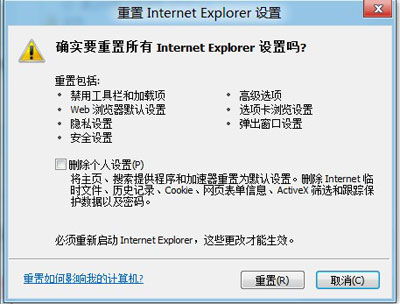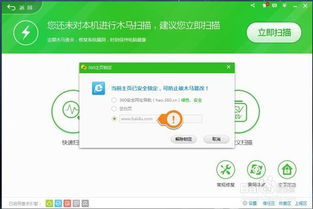如何修改IE浏览器的主页设置?
IE浏览器主页修改指南

IE浏览器(Internet Explorer)作为微软Windows操作系统自带的浏览器,一直受到广大用户的青睐。然而,在使用过程中,我们有时会遇到主页被篡改或希望更换主页的情况。本文将详细介绍如何修改IE浏览器的主页设置,帮助用户恢复或更改主页。

一、通过Internet选项修改主页
方法一:常规设置
1. 打开IE浏览器:双击桌面上的IE浏览器图标,进入浏览器界面。

2. 打开Internet选项:

在浏览器右上角找到并点击“设置”按钮(通常是一个齿轮图标)。
在下拉菜单中选择“Internet选项”。
3. 修改主页:
在弹出的“Internet选项”窗口中,找到“主页”选项卡。
在“主页”地址栏中输入你想要设置的新主页网址。
点击“应用”按钮,然后点击“确定”按钮保存设置。
方法二:通过主页设置框直接修改
1. 打开IE浏览器:同样,双击桌面上的IE浏览器图标。
2. 进入主页设置:
在浏览器界面右上角找到并点击“设置”按钮。
在下拉菜单中选择“Internet选项”。
3. 直接输入新主页地址:
在“Internet选项”窗口中找到“主页”设置框。
直接在框内输入你想要设置的新主页网址。
点击“确定”按钮保存设置。
二、通过注册表修改主页(高级方法)
有时,通过常规设置无法更改主页,可能是因为主页被某些程序或病毒锁定。这时,我们可以通过修改注册表来更改主页。
注意事项:
修改注册表是一项高级操作,可能导致系统不稳定或崩溃。因此,在进行此操作前,请务必备份注册表。
如果你不熟悉注册表操作,建议寻求专业人士的帮助。
步骤:
1. 打开注册表编辑器:
点击“开始”按钮,输入“regedit”,然后按Enter键。
在弹出的“用户账户控制”窗口中,点击“是”以继续。
2. 定位到相关注册表项:
在注册表编辑器中,定位到以下路径:
```
HKEY_LOCAL_MACHINE\SOFTWARE\Microsoft\Internet Explorer\AboutURLs
```
或者(对于当前用户):
```
HKEY_CURRENT_USER\Software\Microsoft\Internet Explorer\Main
```
3. 修改主页设置:
在右侧窗口中找到名为“Start Page”的项(对于“AboutURLs”路径,可能需要找到名为“Tabs”的项)。
双击该项,然后在弹出的编辑窗口中,将“数值数据”修改为你想要设置的新主页网址。
点击“确定”按钮保存设置。
4. 关闭注册表编辑器并重启IE浏览器:
完成修改后,关闭注册表编辑器。
重启IE浏览器,使设置生效。
三、通过组策略编辑器锁定或修改主页(高级方法)
对于需要管理多台计算机或希望锁定主页设置的用户,可以通过组策略编辑器来实现。
步骤:
1. 打开组策略编辑器:
点击“开始”按钮,输入“gpedit.msc”,然后按Enter键。
在弹出的“用户账户控制”窗口中,点击“是”以继续。
2. 定位到相关组策略设置:
在组策略编辑器中,依次展开以下路径:
```
用户配置\管理模板\Windows组件\Internet Explorer
```
在右侧窗口中找到“禁用更改主页设置”策略。
3. 启用策略并设置主页:
双击“禁用更改主页设置”策略,然后在弹出的窗口中,选择“已启用”。
在“选项”区域中,输入你想要设置的新主页网址。
点击“应用”按钮,然后点击“确定”按钮保存设置。
4. 应用组策略并重启计算机:
完成设置后,关闭组策略编辑器。
重启计算机,使设置生效。
四、解决主页被第三方软件锁定的问题
有时,主页可能被某些第三方软件(如杀毒软件、安全卫士等)锁定。这时,我们需要先解除这些软件的锁定,然后才能修改主页。
步骤:
1. 检查并解除锁定:
打开你正在使用的第三方安全软件(如360安全卫士)。
在软件中找到与主页设置相关的选项(如“主页保护”、“浏览器保护”等)。
解除对IE浏览器主页的锁定。
2. 修改主页:
按照上述常规设置或注册表修改的方法,修改IE浏览器的主页。
五、注意事项
1. 备份重要数据:在进行任何修改之前,请务必备份你的重要数据,以防万一。
2. 谨慎操作:修改注册表和组策略编辑器是高级操作,可能导致系统不稳定或崩溃。因此,请务必谨慎操作,并遵循上述步骤。
3. 及时更新:保持你的操作系统和浏览器更新到最新版本,以获取最新的安全补丁和功能改进。
4. 使用正版软件:避免使用盗版或破解版软件,以减少安全风险。
通过以上方法,你可以轻松地修改IE浏览器的主页设置。无论你是希望恢复被篡改的主页,还是想要更换一个新的主页,本文提供的步骤都将帮助你实现这一目标。希望这篇文章对你有所帮助!
- 上一篇: QQ登录问题的快速解决方法
- 下一篇: 如何在手机QQ空间中设置背景?
-
 如何轻松修改IE浏览器的主页设置资讯攻略11-17
如何轻松修改IE浏览器的主页设置资讯攻略11-17 -
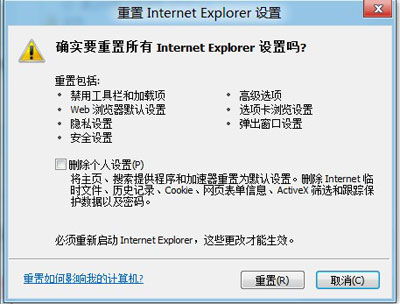 轻松恢复!IE浏览器主页被改怎么办?一键变回原来设置!资讯攻略11-28
轻松恢复!IE浏览器主页被改怎么办?一键变回原来设置!资讯攻略11-28 -
 IE浏览器主页被锁定?解锁修改技巧大揭秘!资讯攻略11-06
IE浏览器主页被锁定?解锁修改技巧大揭秘!资讯攻略11-06 -
 轻松掌握:如何更改IE浏览器的主页设置资讯攻略11-23
轻松掌握:如何更改IE浏览器的主页设置资讯攻略11-23 -
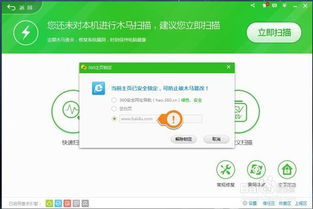 IE主页被360“绑架”?轻松解锁,恢复自由设置!资讯攻略11-04
IE主页被360“绑架”?轻松解锁,恢复自由设置!资讯攻略11-04 -
 解决IE主页注册表无法修改的方法资讯攻略11-30
解决IE主页注册表无法修改的方法资讯攻略11-30